本图文详细教程教你win10怎样更新升级
Windows 10是美国微软公司研发的跨平台及设备应用的操作系统。是微软发布的最后一个独立Windows版本。Windows 10共有7个发行版本,分别面向不同用户和设备。截止至2018年3月7日,Windows 10正式版已更新至秋季创意者10.0.16299.309版本,预览版已更新至春季创意者10.0.17120版本
win10的新版推出,是为了修补先前的一些不足和bug,如果有发现漏洞会即时的发布补丁包。相信在更新机会上并不想错过新功能的获取和BUG修复。怎么升级这样的一个Win10系统?很多网友可能还不会,下面就让小编给你们分享win10怎么更新升级的操作流程吧。
新的win10系统在Windows 10操作系统的基础上进行修改的版本类型,新的win10其更加适合不同的环境需求,能满足一些阶层和一些人群的使用习惯。所以人们想要升级Win10系统,下面小编就来演示如何更新升级win10系统。
win10怎么更新升级图文解说
在开始菜单处点击,选择“设置”。
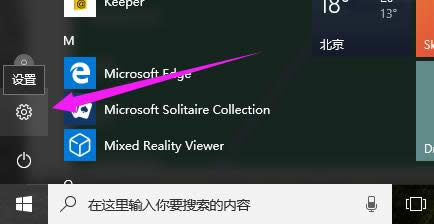
Win10图解详情(1)
选择“更新和安全”
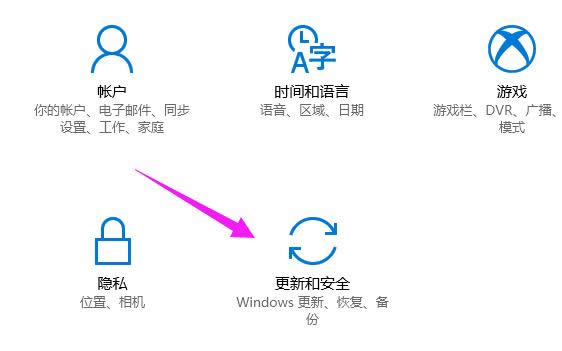
Win10图解详情(2)
在Windows更新界面中,点击“检查更新”
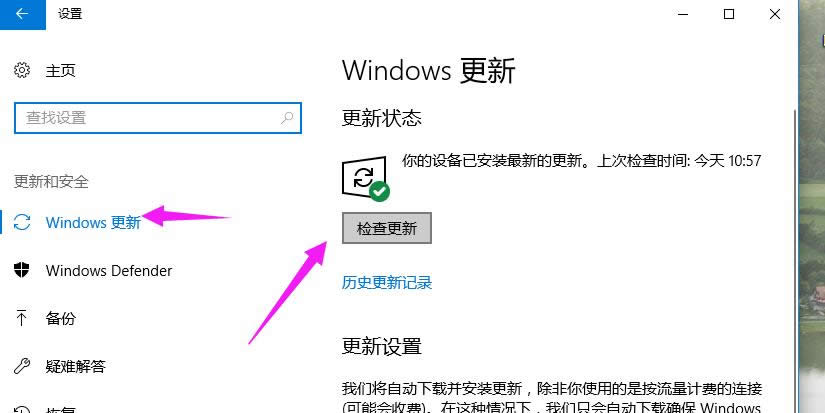
Win10图解详情(3)
方法二:
在搜索框里输入“控制面板”,点击搜索
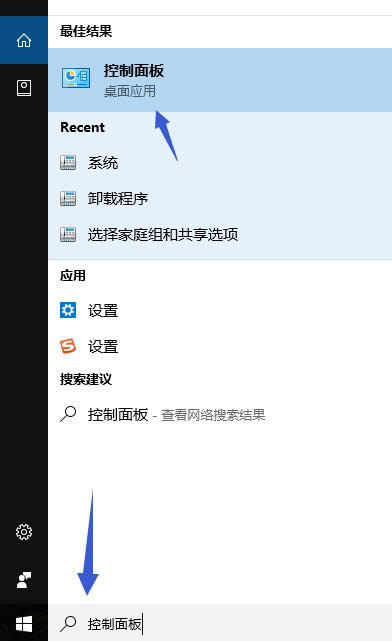
Win10图解详情(4)
在“控制面板”界面中,点击“系统和安全”
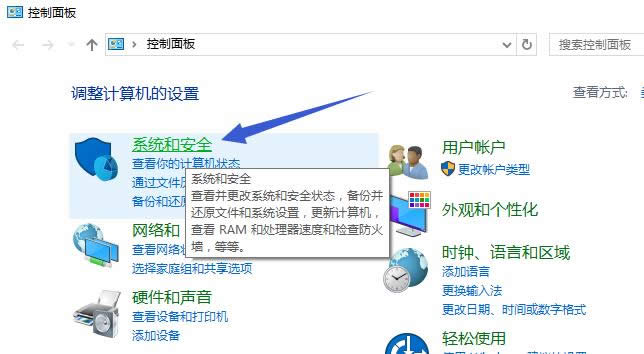
Win10图解详情(5)
在“Windows 更新”下,如果是自动更新的话就不用管它了,如果不是的话就点击左下角的“安装更新”就可以了。
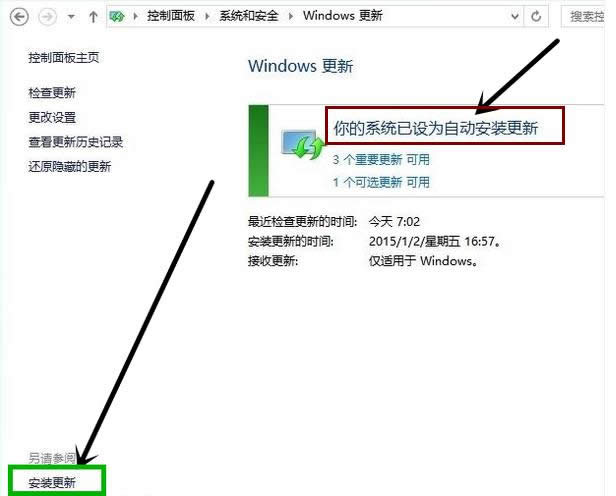
Win10图解详情(6)
以上就是win10更新升级的一些操作方法了,更多的精彩教程尽在“小白一键重装系统”官网上查找。
新技术融合:在易用性、安全性等方面进行了深入的改进与优化。针对云服务、智能移动设备、自然人机交互等新技术进行融合。Windows 10所新增的Windows Hello功能将带来一系列对于生物识别技术的支持。除了常见的指纹扫描之外,系统还能通过面部或虹膜扫描来让你进行登入。当然,你需要使用新的3D红外摄像头来获取到这些新功能。